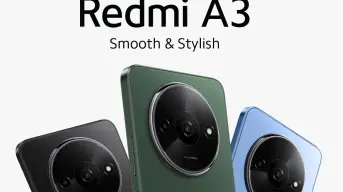Este truco de WhatsApp permite ocultar un contacto sin tener que bloquearlo o eliminarlo
Ocultar un contacto sin necesidad de bloquearlo es muy sencillo. Aquí te explicamos cómo.

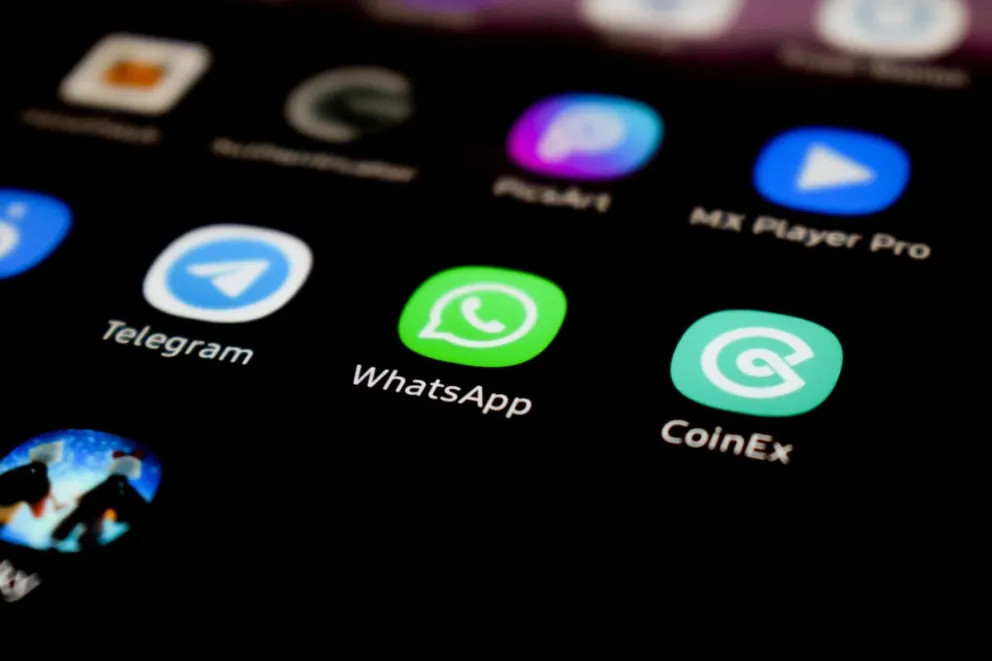
En la actualidad, WhatsApp es una de las aplicaciones más utilizadas a nivel mundial, siendo una herramienta de comunicación casi indispensable en el mundo contemporaneo.
Al ser una app tan utilizada, es normal que tu lista de contactos sea extensa y con algunos contactos con los cuales tal vez ya no te comunicas y deseas quitar de la agenda. Por esa razón, aquí te explicamos el pequeño truco de WhatsApp para ocultar un contacto sin tener que llegar a extremos como bloquearlo o eliminarlo.
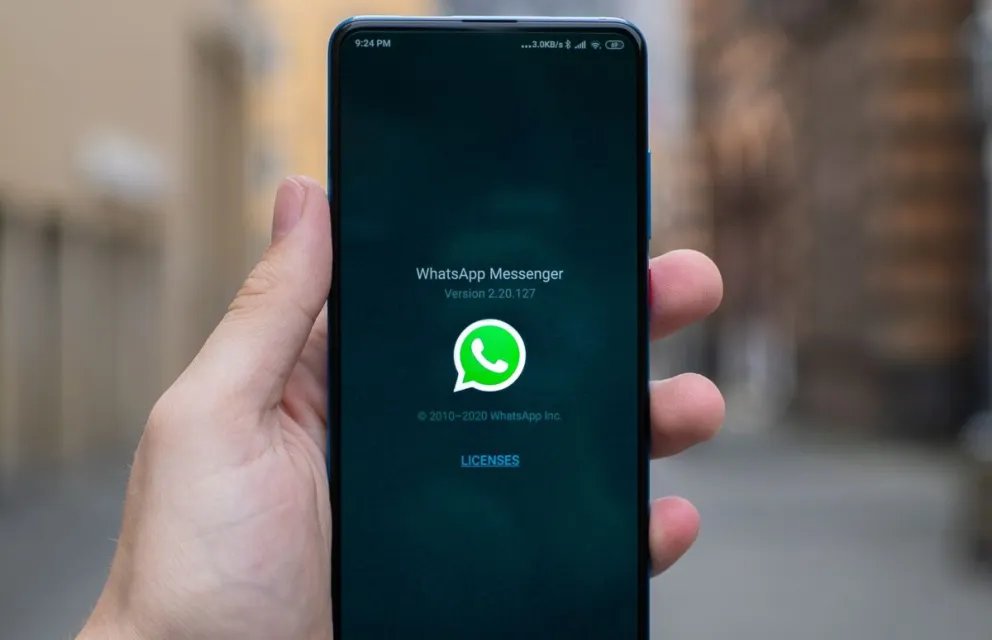
¡Recibe las últimas noticias!
¿Cómo ocultar un contacto en WhatsApp?
Son diversos los motivos por los cuales podríamos querer ocultar un contacto. Sea cuál sea la razón, aquí te explicamos como ocultar los contactos de manera efectiva sin tener que recurrir a la eliminación o bloqueo. Recuerda que aunque no lo verás en WhatsApp, aún lo mantendrás como un contacto intacto.
Esto es lo que debes hacer para conseguirlo:
- Abre la app de “Contactos” en tu dispositivo.
- Busca y selecciona aquel que desees ocultar en WhatsApp.
- Presiona “Editar” para que puedas realizar ajustes en su información.
- En el apartado donde viene su número telefónico, elimina el “52” del prefijo de tal forma que quede “+55~”
- Si tu contacto se guardó sin el prefijo “+52” y empieza directamente con “55”, entonces solo debes añadir el signo “+”.
- Al eliminar estos números, WhatsApp no podrá registrarlo en tu lista de contactos dentro de la app. Sin embargo, conservarás el número en tu celular.
Igualmente, hay otro truco por si no quieres ver el chat que tienes con esa persona junto con el resto de tus conversaciones de WhatsApp. Sigue estos pasos para mantenerlo oculto:
- Abre WhatsApp y busca la conversación que tienes con esa persona.
- Mantén presionado el chat para seleccionarlo hasta que aparezca un menú en la parte superior.
- En el caso de los dispositivos iOS, en lugar de mantenerlo presionado, debes deslizar el chat hacia la izquierda.
- De entre todos los íconos, da clic en el cuadro que tiene una flecha hacia abajo.
- Listo, la conversación se archivará. De acuerdo con el Centro de ayuda de WhatsApp, eso significa que no podrás recibir notificaciones a menos que alguien te mencione o responda.
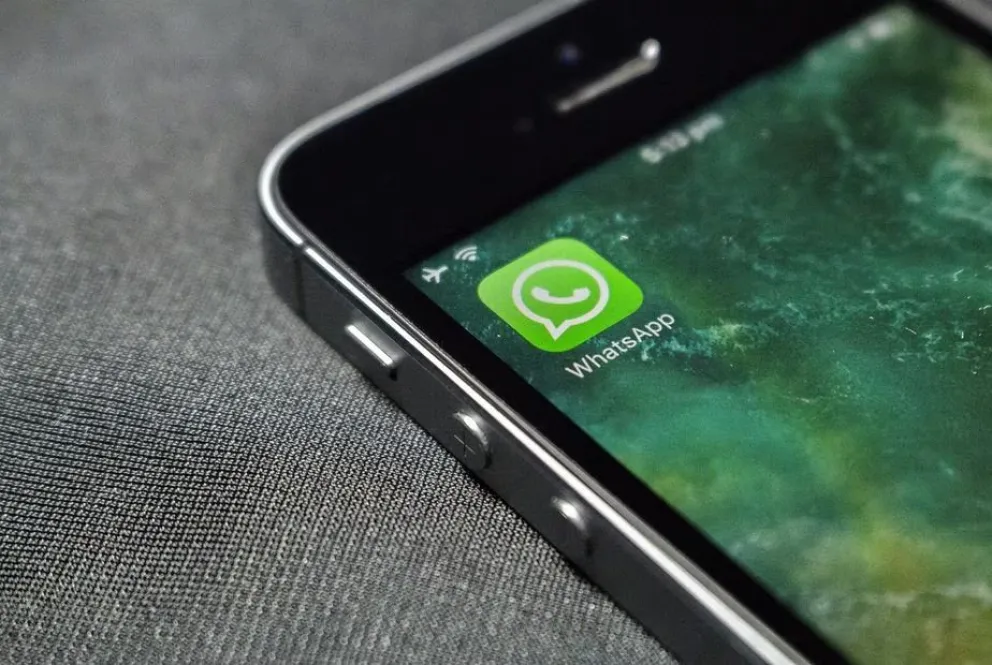
¿Cómo puedo activar el modo “prioridad” de un chat en WhatsApp?
Por último, te enseñaremos un truco que hace lo opuesto a los dos anteriores. La modalidad "Prioridad" sirve para ver la fotografía del contacto o grupo en el apartado de tus notificaciones y así hacer más fácil, rápida y sencilla su identificación.
Activar este modo en WhatsApp no tiene complicaciones, simplemente es necesario ir directamente desde la notificación del chat elegido, mismo que deberás dejar oprimido para que despliegue un menú para activar la opción. Cabe señalar que esta función solo está disponible para sistemas Android 11 o superiores.
Lee también: En cuánto anda el dólar hoy viernes 19 de enero de 2024, en los bancos de México